L'errore di $ 0027 Impossibile trovare il dispositivo di sistema richiesto $ 0027 di solito è causato dal collegamento dell'USB nello slot USB sbagliato, eccetera. perché gli utenti non possono riparare il proprio sistema. Quando Windows non si avvia correttamente e gli utenti provano a riparare il Record di avvio principale (MBR) Quando si utilizza il prompt dei comandi con un supporto di installazione di Windows, raramente ottengono questo errore. Il motivo per cui Windows non può essere avviato è la corruzione o il danneggiamento del file BCD.
In quei momenti, naturalmente si riferirebbe al ripristino del sistema utilizzando il supporto di installazione. Il recupero non è facile e, A volte, è pieno di errori che ti impediranno di farlo. L'argomento citato può essere preso come esempio. Prima di giungere alla soluzione di tale errore, è necessario esaminare le cause.
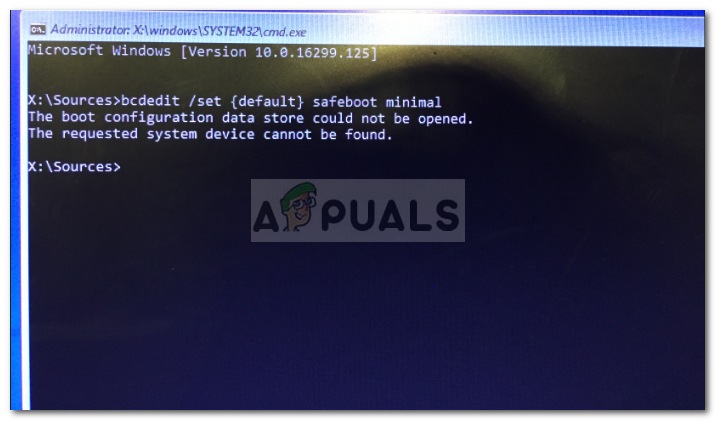 Windows $ 0027 Impossibile trovare il dispositivo di sistema richiesto $ 0027 Errore
Windows $ 0027 Impossibile trovare il dispositivo di sistema richiesto $ 0027 Errore
Cosa causa l'errore “Impossibile trovare il dispositivo di sistema richiesto”?
Bene, l'errore non si verifica frequentemente, ma quando succede, è generalmente dovuto ai seguenti fattori:
- USB collegato allo slot USB sbagliato . Se l'USB contenente il supporto di installazione è collegato a uno slot supportato dal BIOS ma non approvato dall'ambiente di riparazione di Windows, l'errore si verificherà.
- Il supporto di installazione non riesce a trovare il volume corretto . L'avvio da un'unità del supporto di installazione UEFI di Windows può causare l'errore, poiché non sarai in grado di trovare il volume di sistema sul disco rigido.
- Conversione del sistema in GPT . Se converti MBR in GPT senza modificare l'opzione di avvio MBR / BIOS un UEFI, l'errore potrebbe apparire.
Puoi utilizzare le seguenti soluzioni per risolvere il tuo problema.
Soluzione 1: Riparare usando DVD / CD come supporto di installazione
Se hai utilizzato USB come supporto di installazione, il passaggio a un DVD o CD potrebbe correggere l'errore. Qualche volta, L'ambiente di preinstallazione di Windows non è in grado di rilevare l'unità USB a causa di un errore. Perciò, dovrai optare per un DVD o un CD. Ecco come farlo:
SUGGERIMENTO PROFESSIONALE: Se il problema riguarda il tuo computer o laptop, dovresti provare a usare Reimage Plus, che può scansionare i repository e sostituire i file danneggiati e persi. Funziona nella maggior parte dei casi, quando il problema ha origine a causa di un danneggiamento del sistema. Puoi scaricare Reimage per Cliccando qui
-
Procurati un DVD o un CD e crea su di esso un supporto di installazione di Windows utilizzando lo strumento di creazione multimediale.
-
Avviare dalla rispettiva unità e fare clic su $ 0027 Ripara il tuo computer $ 0027.
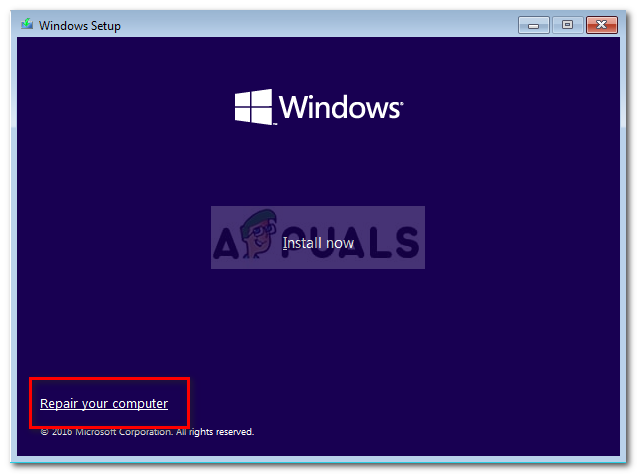 riparare Windows
riparare Windows -
Passa alla risoluzione dei problemi> Opzioni avanzate e infine apri un prompt dei comandi.
-
Scrivi questi comandi uno per uno:
bootrec / fixmbr
bootrec / fixboot
bootrec / ricostruirebcd
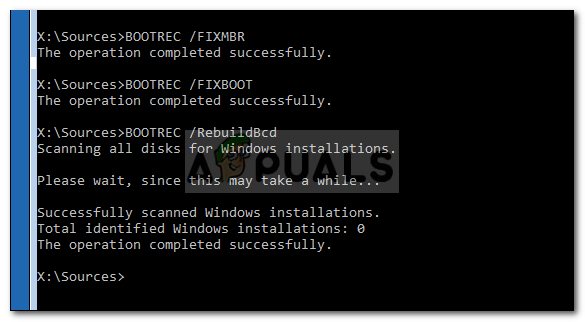 Ricostruzione del file BCD di Windows
Ricostruzione del file BCD di Windows -
Una volta terminato il processo, riavvia la macchina e controlla se il tuo sistema si carica.
Soluzione 2: imposta il volume corretto nel prompt dei comandi
Se stai usando USB come supporto di installazione, puoi risolvere l'errore impostando il volume corretto. In alcuni casi, USB non riesce a trovare il volume di sistema corretto, cosa fa apparire l'errore?. Perciò, utilizzare il seguente metodo per configurare la partizione corretta:
-
Avvia da un supporto di installazione UEFI di Windows e apri un prompt dei comandi come menzionato sopra.
-
Apri l'utilità DiskPart digitando diskpart.
-
Scriba $ 0027 elenco disco $ 0027 per elencare tutte le partizioni.
-
Delle partizioni numerate, individuare la partizione EFI (formattato come tipo FAT32 e avrà una stella sotto Gpt).
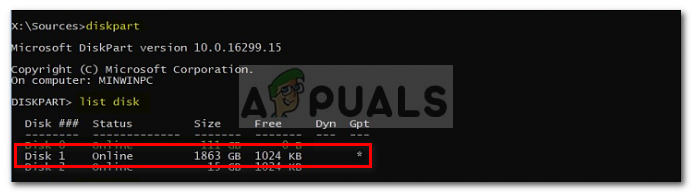 Posizione della partizione EFI
Posizione della partizione EFI -
Una volta trovata la partizione EFI, seleziona la partizione digitando $ 0027 seleziona il volume X $ 0027. Nota che X è il numero del volume, quindi assicurati di sostituirlo con il numero di partizione EFI.
-
Ora, scriba $ 0027 assegnare lettera = y $ 0027. Questo assegnerà una lettera alla partizione EFI. Puoi cambiare liberamente l'alfabeto $ 0027 e $ 0027 tutto quello che vuoi.
-
Scriba $ 0027 Uscita $ 0027 per chiudere l'utilità diskpart.
-
Quindi digita i seguenti comandi nel comando Prompt:
cd / d y:EFIMicrosoftBoot
bootrec / fixboot
-
Se hai assegnato una lettera diversa a $ 0027 e $ 0027, assicurati di sostituirlo nel comando precedente.
-
Quindi inserisci il seguente comando che rinominerà il file BCD in BCD.bak.
eseguire BCD BCD.bak
-
Finalmente, inserisci il seguente comando:
bcdboot c:Windows / en-us / s y: /autunno
-
Cambia la lettera e qui anche se hai assegnato una lettera diversa.
-
Scriba $ 0027 Uscita $ 0027 per chiudere la riga di comando.
-
Scollegare l'unità del supporto di installazione.
-
Riavvia il sistema per vedere se questo ha risolto il tuo problema.
Soluzione 3: ripristinare Windows
Se le soluzioni sopra menzionate non funzionano per te, hai solo un'opzione: reinstallare Windows. Può essere fastidioso, ma non c'è altro modo per risolvere questo problema. Perciò, reinstallare Windows è l'ultima risorsa se vuoi usare di nuovo il sistema.
SUGGERIMENTO: Se nessuno dei metodi ha risolto il tuo problema, ti consigliamo di utilizzare lo strumento di riparazione Reimage, che può scansionare i repository per sostituire i file danneggiati e persi. Funziona nella maggior parte dei casi, quando il problema ha origine a causa di un danneggiamento del sistema. Reimage ottimizzerà anche il tuo sistema per le massime prestazioni. Puoi scaricare Reimage per Cliccando qui






